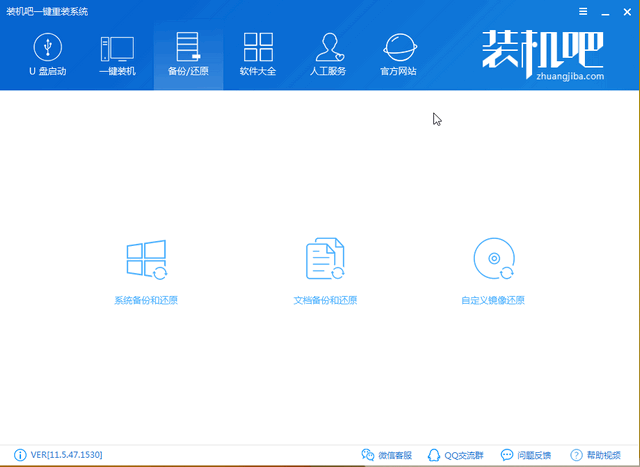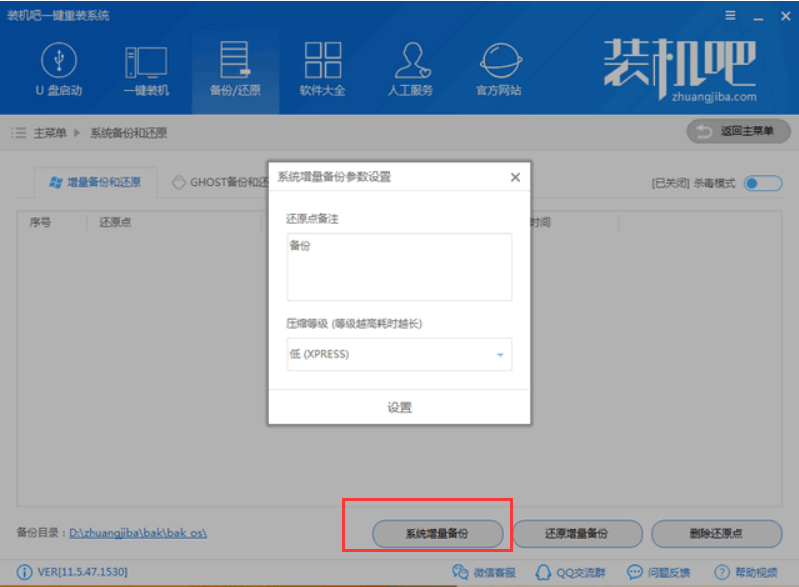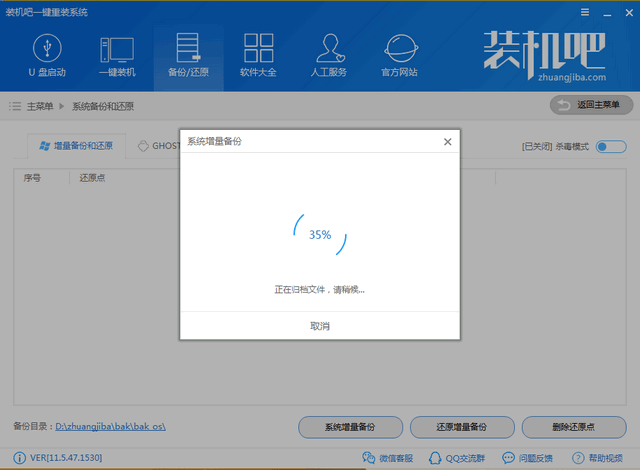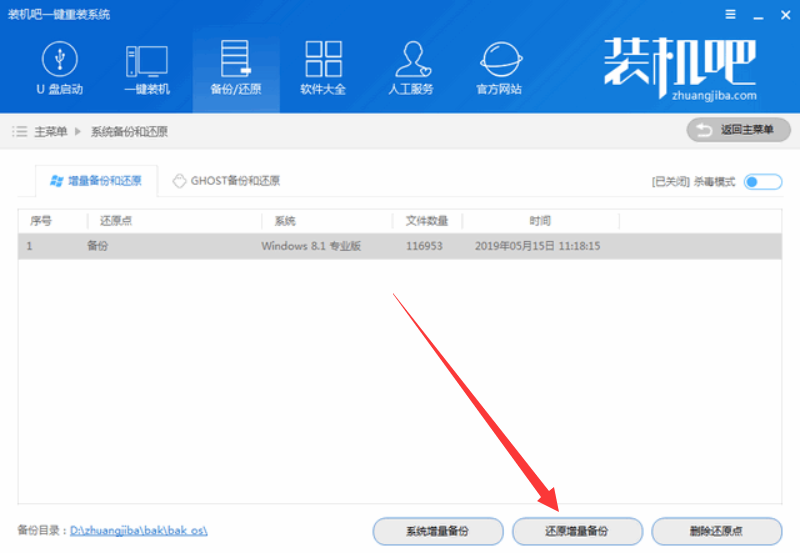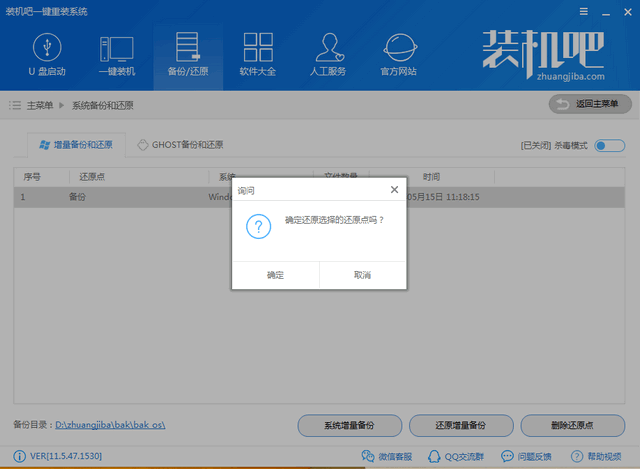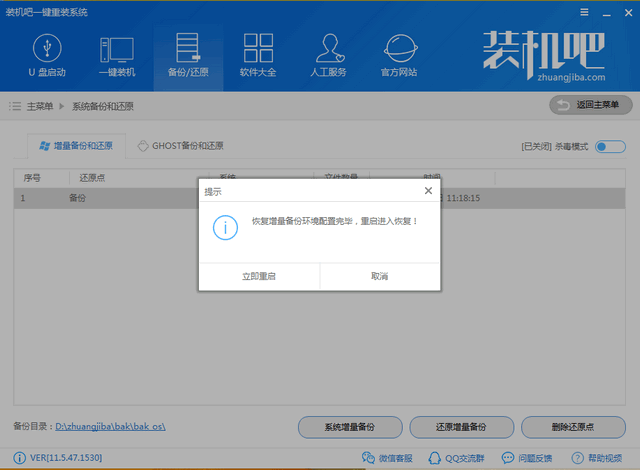Windows一键还原方法
Windows是目前使用人数最多的操作系统,给我们提供了简单易行的操作界面,但是偶尔Windows系统也会出现一点小问题,今天,我就给大家介绍一下Windows备份还原的方法
Windows其实也是一个脆弱的软件,使用时难免出现各种各样的系统问题,有些有先见之明的朋友在系统可以正常使用时就会备份系统。系统出现问题时就会一键还原系统。我给大家整理了一键还原系统的图文教程,大家可以参考一下
Windows一键还原方法
1、下载装机吧一键重装系统软件,其中就有我们需要的一键还原功能,下载地址:http://www.zhuangjiba.com/
2、下载完成后将其打开,想要一键还原系统,还需要先备份系统文件,选择主界面上方的备份/还原,选择备份和还原功能
一键还原系统电脑图解1
3、选择系统增量备份,添加备份还原点备注,选择压缩等级
Windows电脑图解2
4、之后等待系统的备份即可
Windows如何一键还原电脑图解3
5、等待备份完成后依然打开装机吧,进入系统备份和还原界面,选择备份的系统,点击下方的还原增量备份
一键还原系统电脑图解4
6、确定还原选择的还原点
Windows如何一键还原电脑图解5
7、完成后点击立即重启电脑即可
一键还原电脑图解6
以上就是Windows一键还原的详细步骤了,学会了就赶紧动手试试吧
相关文章
- win11怎么用u盘安装系统?U盘安装Win11系统全攻略
- 怎么用u盘装win7系统?怎么用u盘安装win7系统步骤教程
- 怎么U盘启动重装win10系统?u盘启动重装win10系统步骤和详细教程
- 硬盘怎么安装Win11系统?Win11系统硬盘安装教程
- win10系统硬盘怎么安装?win10系统硬盘安装教程
- 系统猫一键重装系统安装教程
- 白云端一键重装系统安装教程
- 一键重装系统windows10安装教程
- 小编告诉你一键重装系统win7的方法
- 一键装win10系统安装教程
- 技术编辑教您windows一键还原怎么使用
- win10一键安装图文教程
- 用一键重装搞定win10 2004怎么更新
- windows一键还原,小编告诉你怎么解决
- 小编告诉你如何用系统之家一键系统重装大师
- 傻瓜式一键安装win10安装教程